Blandt mange nye ting introduceret i Windows 8,Charms Bar er et UI-element, der tilføjes for at få adgang til forskellige funktioner i operativsystemet, f.eks. søgefunktionen, deling, startskærm, enheder og indstillinger-menuen. Mens Microsoft har tilføjet nogle elementer til brugergrænsefladen, har de også ændret funktionaliteten eller placeringen af nogle andre. Start Orb sammen med alle indstillinger, der er inkluderet i den, erstattes fuldstændigt af startskærmen. Da startskærmen er et helt andet koncept end hvad der var tilgængeligt i de tidligere versioner af Windows, er alle tilgængelige indstillinger i Start Orb ikke inkluderet i startskærmen. For eksempel er nedlukningen og andre strømindstillinger inkluderet i Windows Start Orb ikke tilgængelige direkte fra startskærmen, og du er nødt til at få adgang til Charms Bar for at få adgang til nedlukningsindstillingerne. Du er nødt til at udføre meget flere klik for en enkel operation, og en masse mennesker, inkluderet mig, synes det er irriterende. I dag har vi et værktøj til Windows 8, der kaldes System strømgenveje der tilføjer fliser på startskærmen til strømindstillinger, herunder Luk, Genstart, Dvaletilstand, Lås, Frakobling og Dvaletilstand. Det giver dig også mulighed for at udføre forsinkede strømoperationer på et brugervalgt tidspunkt.
Andre Charms Bar, kan du også få adgang tilLuk menuen ved at trykke på Alt + F4 på tastaturet, men værktøjet System Strømgenveje tilføjer en separat flise til hver lukningsmulighed, hvor der klikkes, som udfører den valgte handling direkte. Standardmåden for at slukke for computeren er først at få adgang til Charms Bar ved at flytte musemarkøren til øverste eller nederste højre hjørne af computerskærmen. Vælg derefter Indstillinger fra Charms Bar for at åbne menuen Indstillinger.

Klik her på Strøm knappen findes i nederste højre hjørne afdin skærm, og vælg enten at slukke, lukke ned eller genstarte computeren. Lås og log ud af indstillinger for aktuel konto er allerede tilgængelige på startskærmen.
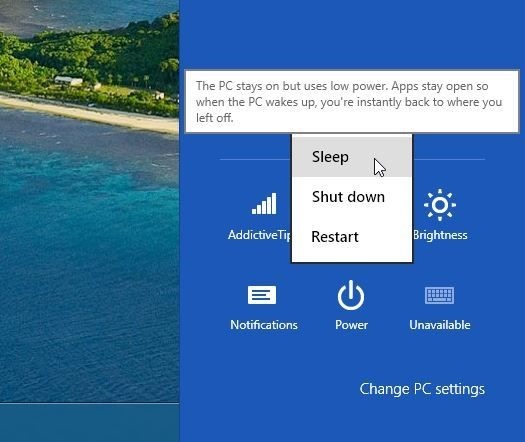
Når System Power Genvej er installeret på dinsystem, behøver du ikke at gennemgå hele øvelsen med at åbne Power Settings; I stedet kan du bare tilføje en flise til alle handlinger, du vil udføre, fra valgmulighederne Dvaletilstand, Lås, Frakobling, Genstart, Luk og Sleep.
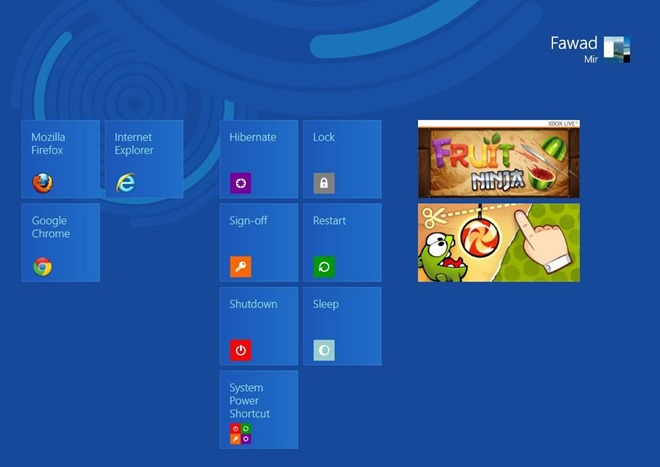
Klik på System strømgenveje flise for at åbne programmets hovedmenu. Det giver dig mulighed for at udføre operationerne med en forsinkelse på 5 sekunder eller på et hvilket som helst specifikt tidspunkt. Du kan ændre forsinkelsen og tiden fra grænsefladen nederste venstre hjørne.
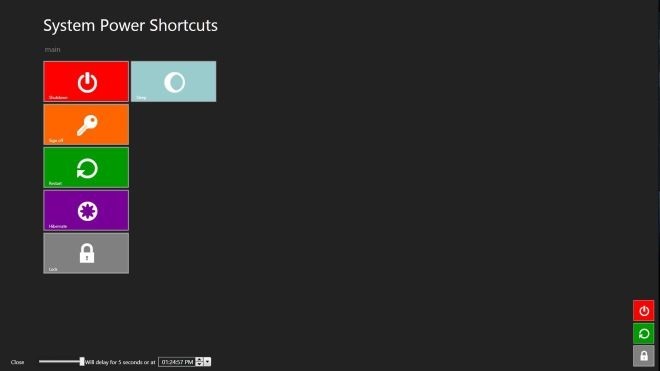
System Power Shortcut fungerer på både 32-bit og 64-bit versioner af Windows 8.
Download System Power Genvej













Kommentarer